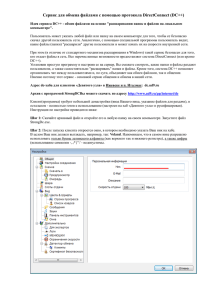Тема: «Файлы и папки
реклама
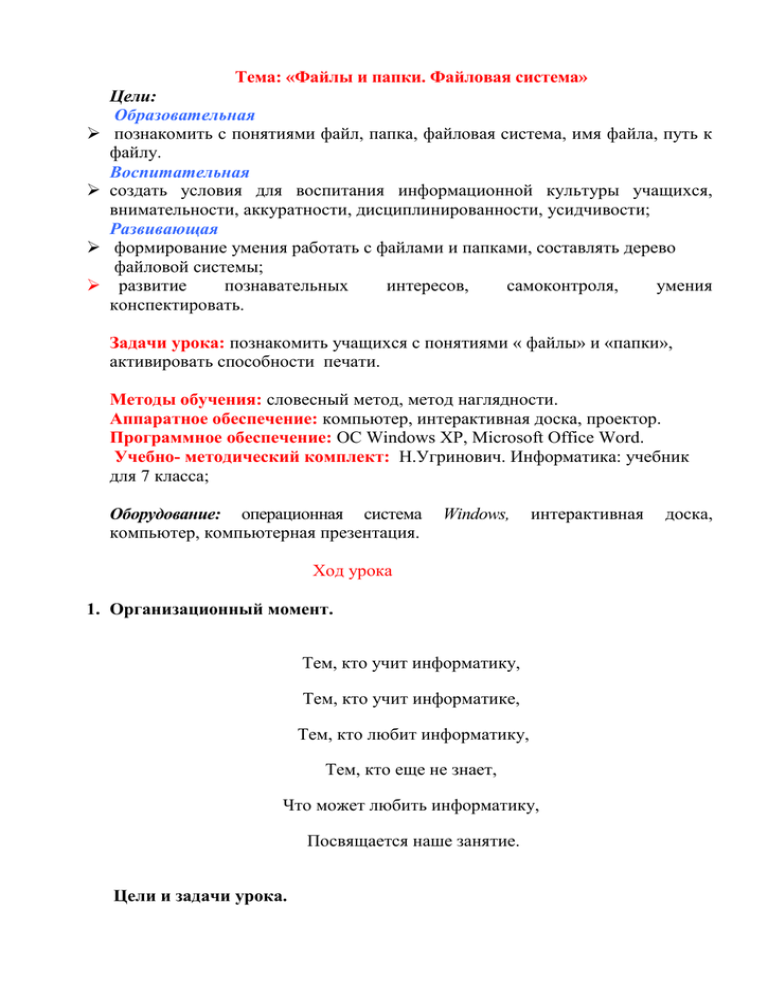
Тема: «Файлы и папки. Файловая система» Цели: Образовательная познакомить с понятиями файл, папка, файловая система, имя файла, путь к файлу. Воспитательная создать условия для воспитания информационной культуры учащихся, внимательности, аккуратности, дисциплинированности, усидчивости; Развивающая формирование умения работать с файлами и папками, составлять дерево файловой системы; развитие познавательных интересов, самоконтроля, умения конспектировать. Задачи урока: познакомить учащихся с понятиями « файлы» и «папки», активировать способности печати. Методы обучения: словесный метод, метод наглядности. Аппаратное обеспечение: компьютер, интерактивная доска, проектор. Программное обеспечение: ОС Windows XP, Microsoft Office Word. Учебно- методический комплект: Н.Угринович. Информатика: учебник для 7 класса; Оборудование: операционная система компьютер, компьютерная презентация. Windows, интерактивная Ход урока 1. Организационный момент. Тем, кто учит информатику, Тем, кто учит информатике, Тем, кто любит информатику, Тем, кто еще не знает, Что может любить информатику, Посвящается наше занятие. Цели и задачи урока. доска, 2. Повторение ранее изученного материала - фронтальный опрос. Для проверки знаний изученного материала используем следующие вопросы: К какому виду информации относятся рисунки, фотографии? (графическая) Устройства для ввода текстовой информации? ( клавиатура) Какое действие над информацией выполняют динамики? (вывод) Устройство вывода информации на экран? (монитор) Устройство обработки информации? (процессор) Какое действие над информацией выполняет память компьютера? (хранение) Устройства ввода графической информации? (сканер) 3. Изучение новой темы Изучение темы удобно начать на примера посещения библиотеки. Когда мы приходим в библиотеку, то видим множество шкафов, на полках которых находятся книги. Точно так же на диске компьютера хранятся папки (шкафы). В папках находятся вложенные папки (полки), во вложенных папках находятся файлы (книги), каждый файл имеет имя (название книги). Ребята запишем тему урока: «Файлы и папки». Файл – это информация, хранящаяся в долговременной памяти как единое целое и обозначенная именем. Файл является основной ячейкой информации. Любая информация (текст, графика, видео, звук, фото) хранится в виде файлов. В виде отдельного файла хранится каждый снимок, сделанный цифровой камерой. С другой стороны, целый фильм также хранится отдельным файлом. Файлы бывают любого цвета и любой формы. Например, такие: Любой объект обладает именем и характеризуется определёнными параметрами. Так, если в качестве объекта рассмотреть ребёнка, то его характеристиками могут являться: полное имя, возраст, рост и т.д. Полное имя ребёнка состоит из имени и фамилии. Имя ему дают родители. Фамилию для ребёнка не придумывают, она передаётся от родителей. Фамилия говорит о том, к какой семье он принадлежит, часто от фамилии можно судить о национальности человека. Файл, как и любой объект, тоже надо как-то назвать. Имя файла состоит из двух частей, разделенных точкой: собственно имя файла и расширение, определяющее его тип (программа, данные и т. д.). Собственно имя файлу дает пользователь, а тип файла обычно задается программой автоматически при его создании. Подобно фамилии человека, по типу файла можно судить о том, какого вида данные в нём содержаться: текст, графика, звук или программа. Вместо слова "тип" используют слово "расширение". Имя файла может иметь до 255 символов, причем допускается использование русского алфавита и пробелов. Имя файла не может содержать запрещенные символы: /\:*?"<>| Типы файлов. Существует большое количество типов файлов. Вот некоторые из них: исполнимые – файлы, содержащие готовые к исполнению программы; их можно узнать по расширениям com, exe; текстовые документы – имеют расширения txt, doc, rtf; графические – файлы, содержащие изображения; их расширения – bmp, jpg и др; звуковые – файлы, содержащие голоса и музыку; их расширения – wav, mid. На дом было задано нарисовать таблицу и заполнить типы файлов . Заполним в тетрадях таблицу основными часто встречающимися расширениями. Задание 1. Выбери правильные имена файлов (зачеркните неправильные) 1. Рыбалка. 2. Сочинение о лете. 3. 12>13 4. 12 больше 13 5. Ура! 6. Мой_рисунок 7. Список 8 «А» После заполнения документа текстом, его нужно сохранить. Для этого нужно выбрать “Файл – Сохранить” и файл сохраняется в той папке, где он был создан. Чтобы сохранить файл в другой папке, нужно выбрать опцию “Сохранить как”. В открывшемся окне дать имя файлу и указать новую папку для сохранения. Для сохранения файла можно также кликнуть на изображение дискеты. Если сваливать все файлы в одну кучу, то потом сложно найти нужный файл. Поэтому группу файлов по какому-либо общему признаку объединяют в папку. Папка — это специальное место на диске, в котором хранятся файлы, объединенные по какому-либо признаку. Каждая папка имеет имя, которое записывается по тем же правилам, что и имя файла. Как правило, папка не имеет расширения. Папки бывают только желтого цвета и квадратной формы. Выглядят они примерно вот так: . Самой главной папкой Windows является Рабочий стол. Давайте зарисуем в тетради как папки располагаются в Windows Для того чтобы найти файл в иерархической файловой структуре необходимо указать путь к файлу. В путь к файлу входят записываемые через разделитель "\" логическое имя диска и последовательность имен вложенных друг в друга каталогов, в последнем из которых находится данный нужный файл. Папка, содержащая внутри себя другие папки, называется родительской. Таким образом, папка «Фото лето 2011» - родительская. Папка, находящаяся внутри другой папки, называются вложенной. Соответственно, папки «Новгород» и «Валдай» - вложенные папки внутри родительской папки «Фото 2011 года» Есть школьник – это винчестер, жесткий диск, одним словом носитель информации. Есть портфель – это папка с названием «Уроки», в портфеле есть отделения – это подпапки с названиями «Физика», «Музыка», «Рисование», есть учебники и тетрадки – это файлы разного размера. Тетрадка по физике – «тетрадь по физике.doc», название файла – «тетрадь по физике», расширение – «.doc», т.к. кроме текста в тетрадке могут быть и рисунки. Размер, объем тетрадки по физике 48 листов – размер файла физика.doc, например 48 Килобайт. Учебник по физике – это тоже файл, с названием, например, «учебник по физике.doc», только размер его на порядок больше чем у тетрадки, т.к. страниц в нем больше и информации соответственно тоже больше, и составляет, например 100 Мегабайт. В другом отделении с названием «Музыка», лежат музыкальные файлы – тетрадка с нотами, «ноты.mp3», учебник по нотной грамотности «учебник по нотной грамотности.wav» и т.д. В отделении «Рисунки» могут лежать как файлы рисунков – альбомные листы с рисунками, например «рисунок01.bmp», «рисунок02.bmp», так и файлы-программы, например «краски.exe». Т.е. с помощью программы «краски.exe» можно создать или отредактировать (изменить) графический файл «рисунок01.bmp». Кроме того, в самой папке «Уроки», т.е. в портфеле, также могут лежать файлы. Для примера пусть это будет бутерброд, а файл будет называться «бутерброд.exe», т.е. бутерброд – это программа. Бутерброд, по логике, никак не связан с физикой или рисованием, или музыкой, но он связан с уроками, поэтому положим его сверху на отделения. Вот как это выглядит на компьютере: Файловая система. На каждом носителе информации (гибком, жестком или лазерном диске) может храниться большое количество файлов. Порядок хранения файлов на диске определяется установленной файловой системой. Файловая система - это система хранения файлов и организации каталогов. Для дисков с небольшим количеством файлов (до нескольких десятков) удобно применять одноуровневую файловую систему, когда каталог (оглавление диска) представляет собой линейную последовательность имен файлов. Для отыскания файла на диске достаточно указать лишь имя файла. Если на диске хранятся сотни и тысячи файлов, то для удобства поиска файлы организуются в многоуровневую иерархическую файловую систему, которая имеет «древовидную» структуру (имеет вид перевернутого дерева). Компьютер представляет файлы значками. Взглянув на значок файла, можно сразу сказать, какого он типа. Значок— это графическое представление объекта Windows ! Каждый объект может иметь только один значок. ! Удаление значка означает удаление объекта. Значок же это как кнопка звонка: (дерни за веревочку - дверь и откроется)! Ярлык — это такой значок, который предназначен для запуска файла, папки или страницы из Интернета ! Один объект может иметь несколько значков. ! Удаление значка не затрагивает сам объект. На ярлыке, внизу, нарисована стрелочка. Давайте вспомним ярлыки и значки файлов (на каждом столе лежать примеры представления файлов) Примеры представления файлов А сейчас попробуйте сами создать файловую систему по сказке . (Учащиеся, используя ярлычки(приклеивая их скотчем)и подписывая, создают на листах бумаги файловую систему. Создайте Сказку. В ней создайте два объекта: Доброе Королевство и Злое Королевство. В Добром Королевстве создайте 2 текстовых документа Королевич и Белоснежка. В Злом Королевстве создайте точечный рисунок Кощей В злом королевстве построил Кощей папку Башню. А в Добром Королевстве отважный Королевич построил Хижину Из Хижины очень часто доносились Песни о любви к Белоснежке Королевич был хорошим художником и на всю стенку Хижины повесил портрет Белоснежки Проверьте свой результат с тем, что создано на доске. 4. Физкультминутка (слайд 23-46) С файлами и папками можно выполнить ряд стандартных действий. Такие действия с файлами, как «создать», «сохранить», «закрыть» можно выполнить только в прикладных программах («Блокнот», «Paint», …). Действия «открыть», «переименовать», «переместить», «копировать», «удалить» можно выполнить в системной среде. • Копирование (копия файла помещается в другой каталог); • Перемещение (сам файл перемещается в другой каталог); • Удаление (запись о файле удаляется из каталога); • Переименование (изменяется имя файла). 5. Практическая часть. Система хранения файлов напоминает хранение большого количества книг в библиотеке. Здесь также можно провести аналогию с книгами в библиотеке. Давайте используем возможности интерактивной доски. К доске выходит ученик и при помощи инструментов интерактивной доски выполняет задание. Найди соответствие объектов. Правила работы с файлами. Не удалять файл, точно не выяснив, обязательно ли это следует делать. Давать файлу имя, которое поясняет его содержание. Не сохранять файл в папке, в которой его потом трудно будет найти. Не удалять и не перемещать файлы, находящиеся в папках прикладных программ – это может привести к тому, что программы перестанут работать. Сегодня на практической части мы будем работать с файлами. Научимся их открывать, копировать, перемещать, переименовывать и удалять. Для работы будем использовать окно Мой компьютер. Окно Мой компьютер используется для просмотра содержимого компьютера, подключенных к нему устройств, запоминающих устройств со съемными носителями, для выполнения различных операций с хранящимися на его дисках папками и файлами. Ссылки на задачи в левой области окна этой папки позволяют просматривать сведения о компьютере, изменять системные параметры на панели управления и выполнять другие процедуры системного управления. Чтобы открыть окно Мой компьютер, нажмите кнопку Пуск и выберите в правом столбце меню команду Мой компьютер. Так же можно воспользоваться значком на рабочем столе. Для переименования файла или папки можно выбрать пункт Переименовать Контекстного меню или просто нажать клавишу F2 на вашей клавиатуре. Обратите внимание — если ваш Проводник (Мой компьютер) умеет показывать не только имя файла, но и его расширение, будьте особо внимательны при переименовании. Если имя файла можно менять, то его расширение обязательно должно остаться в неприкосновенности. Далее учащиеся самостоятельно выполняют задание. Копирование Копировать файлы из папки в папки (или, к примеру, с жесткого диска на дискету) можно несколькими способами: • Вызвать Контекстное меню файла и выбрать пункт Копировать. Теперь перейдите в папку или на диск, куда вы хотите поместить копию ваш файла, вновь вызовите Контекстное меню и выберите пункт Вставить; • Эту же операцию можно проделать с помощью кнопок Копировать и Вставить на Панели инструментов окна Мой компьютер. • Наконец, файл можно просто перетянуть мышкой в новую папку, держа при этом нажатой клавишу [Ctrl] клавиатуре (или перетянуть правой кнопкой мыши и выбрать в появившемся меню команду копировать). Скопируйте себе несколько понравившихся фотографий. Аналогичным способом можно и переместить файлы из одной папку в другую. Только необходимо не копировать, а вырезать файлы; просто перетаскивать левой кнопкой мыши (если обе папки на одном диске); перетянуть правой кнопкой мыши и выбрать в появившемся меню команду переместить. Переименуйте скопированные вами файлы. Для удаления не нужных файлов можно воспользоваться одним из нескольких способов: • Вызвать Контекстное меню файла и выбрать пункт Удалить; • Дать команду Файл→Удалить; • Нажать кнопку на клавиатуре [Delete]; • Перетащить файл или папку в корзину Практическая работа №1 «Работаем с файлами и папками» Цель работы: Научиться создавать в операционной системе Windows папки, выполнять операции над файлами. Ход работы: Задание 1 1. Открыть на Рабочем столе Microsoft Word; 2. Даем имя документу и сохранить на Рабочем столе; 3. Создаем папку в папке User; 4. Даем папке имя и сохраняем; 5. Перемещаем файл в папку; 6. Удаляем папку в корзину; 7. Чистим корзину. Задание 2 ( 1 вариант) Вставить вместо пропущенных слов , предложенные картинки и сохранить исправленный текст в своей папке) В начале освоения текстового процессора Word я боялся как … и был неповоротлив как …. Задания выполнял медленно как …. На протяжении многих дней я был упрям как … Теперь, когда я сижу за компьютером, я ощущаю себя свободно как … в небе. Я ориентируюсь в панелях инструментов Word как … в воде. Я смел в выборе пунктов меню как …. Сегодня я спокоен как … и мудр как … . 6. Закрепление. (слайд 58) Кроссворд (слайд 59-73) Дополнительный материал: Вам нужно за минуту составить как можно больше слов из того, что я предложу. Все слова – имена существительные, нарицательные в единственном числе в именительном падеже. ИНФОРМАТИКА. (фора, форма, тик, кит, ром, мор, том, мот, ар, фара, фотик, риф, фомка, рак, кара, мафон, фон, фарт, форт, норма, фотка, нота) 7. Подведение итогов урока Подведение итогов - фронтальный опрос. Что называется файлом? Из каких частей состоит имя файлов? Как записать имя файла? Какие типы файлов вы знаете? Для каждого типа назовите расширение? Что называется папкой? Как записать имя папки? Выставление оценок. В начале урока каждому ученику на стол были положены листочки дерева (красный, желтый, зеленый), а на доске вывешено дерево. В конце урока дежурный прошел по рядам и собрал листочки: красный – урок прошел удовлетворительно, желтый – хорошо, зеленый – отлично. После этого прикрепил их к дереву. 8. Домашнее задание 1. Учебник: §1.4, с. 32-37.(слайд 74)